Povolte DNS přes HTTPS ve Windows 11, známé také jako DoH
DNS přes HTTPS můžete povolit ve Windows 11 pomocí čtyř metod, které jsou popsány v tomto příspěvku. Společnost Microsoft aktualizovala aplikaci Nastavení, takže je nyní snadné tuto funkci nakonfigurovat pomocí několika kliknutí.
reklama
DNS-over-HTTPS (DoH) je moderní bezpečnostní protokol pro internet. Smyslem je chránit soukromí a bezpečnost uživatelů šifrováním dat DNS přenášených mezi klientskými a serverovými zařízeními. To vylučuje útoky typu man-in-the-middle, protože DoH používá HTTPS. To vyžaduje server s podporou DoH pro řešení šifrovaných DNS dotazů přicházejících od uživatelů.
Tento příspěvek vám ukáže různé způsoby, jak povolit DoH ve Windows 11.
Jak povolit DNS přes HTTPS ve Windows 11 (DoH)
- Otevři aplikace Nastavení stisknutím tlačítka Vyhrát + já klíče.
- Otevři Síť a internet strana.
- Klikněte na Vlastnosti tlačítko vpravo.

- Na další stránce klikněte na Upravit tlačítko pod Přiřazení DNS serveru.
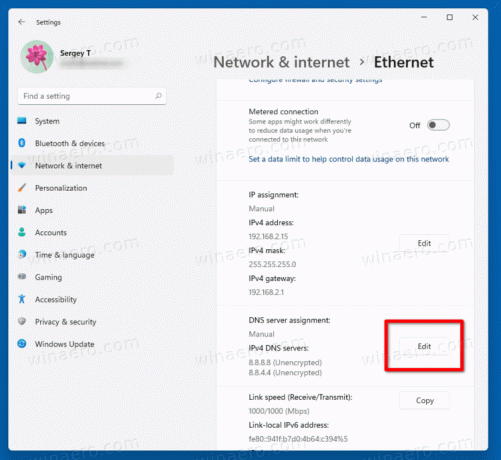
- Vybrat Manuál z rozevíracího seznamu v horní části stránky.
- Pomocí níže uvedené referenční tabulky zadejte adresy serverů DNS, které podporují DoH.
- Vybrat Pouze šifrované (DNS přes HTTPS) z v Preferované šifrování DNS a Alternativní šifrování DNS rozevírací nabídky.
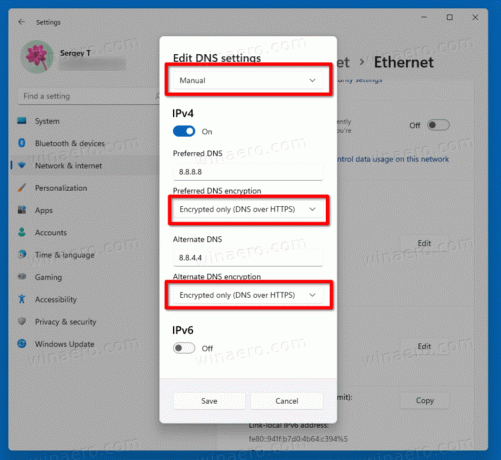
- Pokud vaše připojení podporuje IPv6, opakujte předchozí kroky pro jeho konfiguraci.
- Nakonec klikněte na Uložit knoflík.
Jsi hotov. Chcete-li zkontrolovat, zda funkce DoH na vašem zařízení skutečně funguje, přejděte dolů po obsahu Síť a internet > Vlastnosti strana. Vedle položky byste měli vidět "Encrypted". DNS adresa hodnota.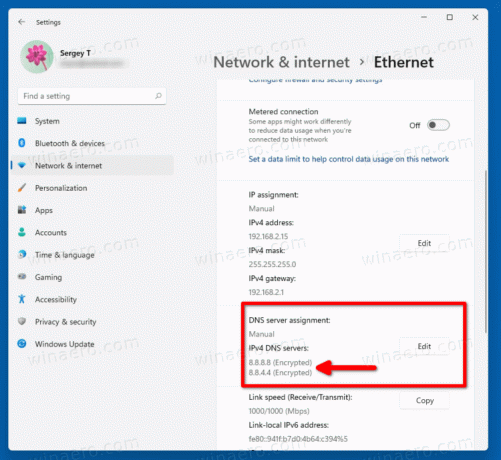
Přes HTTPS servery můžete použít následující veřejné DNS.
Seznam veřejných serverů DNS, které podporují DoH
| Vlastník serveru | IPv4 adresy | IPv6 adresy |
| mračna | 1.1.1.1 1.0.0.1 |
2606:4700:4700::1111 2606:4700:4700::1001 |
| 8.8.8.8 8.8.4.4 |
2001:4860:4860::8888 2001:4860:4860::8844 |
|
| Quad9 | 9.9.9.9 149.112.112.112 |
2620:fe:: fe 2620:fe:: fe: 9 |
Alternativní metodou je povolení DoH v registru. Použijte ji, pokud z nějakého důvodu výše uvedená metoda selže nebo aplikace Nastavení ve vaší relaci nefunguje.
Zapněte DNS přes HTTPS v registru
- Stiskněte Win + R a zadejte
regeditv poli Spustit a stiskněte Enter. - V Editoru registru přejděte na následující cestu.
HKEY_LOCAL_MACHINE\SYSTEM\CurrentControlSet\Services\Dnscache\Parameters. - Vpravo upravte nebo vytvořte novou 32bitovou hodnotu DWORD Povolit AutoDoh.
- Nastavte jeho hodnotu na
2.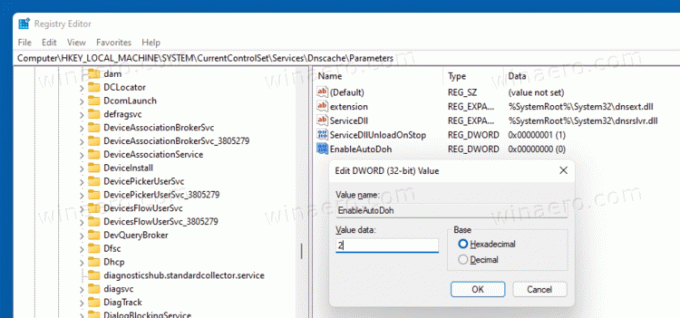
- Restartujte Windows 11.
Tím se aktivuje DNS přes HTTPS, takže systém Windows začne odesílat a přijímat provoz DNS prostřednictvím zabezpečených šifrovaných serverů. Musíte však zadat správnou adresu serveru DNS. Opět použijte jeden server uvedený ve výše uvedené tabulce.
Zde je návod, jak změnit adresu serveru DNS ve Windows 11 bez použití aplikace Nastavení.
Po povolení DoH změňte adresu serveru
- Stiskněte Win + R a zadejte
řízenív poli Spustit a poté stiskněte Vstupte. Tím se otevře klasická aplikace Ovládací panely. - Jít do Ovládací panely\Síť a Internet\Centrum sítí a sdílení.
- Vpravo klikněte na Změňte vlastnosti adaptéru.
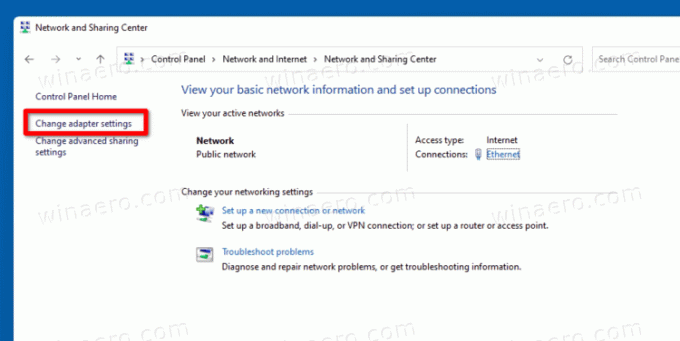
- Tím se otevře Síťová připojení dialog. Poklepejte na své síťové připojení.
- Klikněte Vlastnosti v dalším okně.

- v Vlastnosti adaptéru, vybrat Internetový protokol verze 4 (TCP/IPv4) záznam a klikněte na Vlastnosti knoflík.
- Vyberte možnost "Použijte následující adresy serverů DNS:" na Všeobecné tab. Zadejte adresu serveru DNS, který podporuje DoH.

- Pokud vaše konfigurace sítě zahrnuje IPv6, zadejte servery IPv6 pro Internetový protokol verze 6 (TCP/IPv6) volba.
- Klikněte OK pro uplatnění změny.
Jsi hotov.


